Avere degli appunti è uno dei piùcose sottovalutate sui moderni sistemi operativi. Con esso, chiunque può copiare informazioni da un luogo, memorizzarle per un breve periodo e trasferirle altrove. Tuttavia, per quanto siano sorprendenti gli Appunti, ci sono molti miglioramenti necessari affinché sia perfetto, ad esempio la possibilità di salvare più di un elemento o un modo per cercare nella cronologia degli Appunti.
È qui che entra in gioco Indicator Bulletin. L'obiettivo principale di questo strumento è migliorare gli Appunti su Linux e fare in modo che ciò che gli utenti salvano negli Appunti non vada perso.
Nota: per usare Indicator Bulletin devi avere Ubuntu, Debian o la possibilità di scaricare il codice sorgente ed eseguirlo usando Git.
Ubuntu
L'installazione di Indicator Bulletin è abbastanza semplice per gli utenti Ubuntu poiché è distribuita tramite un PPA. Per abilitare questa fonte software, immettere il seguente comando:
Nota: Ubuntu 18.04 non sembra avere ancora il supporto per questo PPA. Tuttavia, tutte le altre versioni di Ubuntu sembrano funzionare bene.
sudo add-apt-repository ppa:1047481448-2/sergkolo
Ora che Sergkolo PPA è su Ubuntu, dovrai eseguire aggiornare comando per aggiornare le fonti del software di Ubuntu.
sudo apt update
Di solito, eseguendo il aggiornare Il comando informa l'utente di eventuali aggiornamenti software che devono essere installati. Se visualizzi le notifiche per gli aggiornamenti in sospeso, installali prima di continuare con il processo di installazione.
sudo apt upgrade -y
Infine, installa l'app Indicator Bulletin con:
sudo apt install indicator-bulletin
Devi disinstallare il software? Correre rimuovere.
sudo apt remove indicator-bulletin --purge
Debian
Gli utenti Debian non dovrebbero avere problemi nell'esecuzione diSoftware Indicator Bulletin una volta installato. Sfortunatamente, non esiste un repository software dedicato da utilizzare. Dato che Debian e Ubuntu PPA non funzionano bene insieme, la scommessa migliore che i fan di Debian dovranno scaricare è un file del pacchetto.
In questa guida, abbiamo testato Ubuntu 16.04 (Xeinal) e ho trovato che funzionava perfettamente su Debian Stable 9.4. Non l'abbiamo testato su instabile e test. Per ottenere il pacchetto, scaricalo da Launchpad usando il wget attrezzo.
wget https://launchpad.net/~1047481448-2/+archive/ubuntu/sergkolo/+files/indicator-bulletin_0.1-0~201703080331~ubuntu16.04.1_all.deb
Assicurati di rinominare il file del pacchetto in qualcosa di più comodo da scrivere nel terminale:
mv indicator-bulletin_0.1-0~201703080331~ubuntu16.04.1_all.deb indicator-bulletin.deb
Con tutto ciò che è curato, è tempo di iniziare l'installazione del software. Nel prompt del terminale, utilizzare il dpkg comando per dire a Debian di installare Indicator Bulletin.
sudo dpkg -i indicator-bulletin.deb
Durante l'installazione del Bollettino degli indicatori, possono verificarsi alcune irregolarità di dipendenza. Per risolverlo, esegui il apt installa -f comando.
sudo apt install -f
Altri Linux tramite codice sorgente
Di solito, la maggior parte del mainstream Linuxle distribuzioni avranno pacchetti disponibili per l'installazione. Purtroppo, per qualsiasi motivo, Indicator Bulletin contiene solo semplici istruzioni di installazione per Ubuntu e Debian.
Se stai cercando di eseguire questo software su Arch Linux, Fedora, OpenSUSE, ecc., Dovrai invece scaricare il codice da Github. Per iniziare, installa il pacchetto Git.
Se il tuo sistema operativo non è elencato di seguito, installa Git cercando "git" nello strumento di gestione dei pacchetti del tuo sistema operativo.
Nota: lo sviluppatore non delinea le dipendenze richieste per il Bollettino Indicatore. Utilizzare a proprio rischio!
Arch Linux
sudo pacman -S git
Fedora
sudo dnf install git
OpenSUSE
sudo zypper install git
Con Git installato, utilizzalo per scaricare il codice sorgente più recente per Indicator Bulletin e posizionarlo sul tuo PC.
git clone https://github.com/SergKolo/indicator-bulletin.git
Non è richiesta la compilazione di questo software. Invece, dovrebbe essere semplice eseguire direttamente il programma. Per avviare Indicator Bulletin, aprire una finestra del terminale e CD nella cartella del codice sorgente.
cd ~/indicator-bulletin
utilizzando chmod, aggiorna le autorizzazioni dei file.
sudo chmod +x *
Quindi, spostare il file di collegamento sul desktop (per un facile avvio).
mv indicator-bulletin.desktop ~/Desktop
Inoltre, crea una copia del file desktop e inseriscilo ~ / .Config / autostart, se desideri che si avvii automaticamente all'avvio.
cp ~/Desktop/indicator-bulletin.desktop ~/.config/autostart/
Utilizzo del bollettino degli indicatori
Avvia bollettino indicatore. All'avvio, dovrebbe iniziare immediatamente ad accedere e salvare tutto ciò che hai avuto negli Appunti.
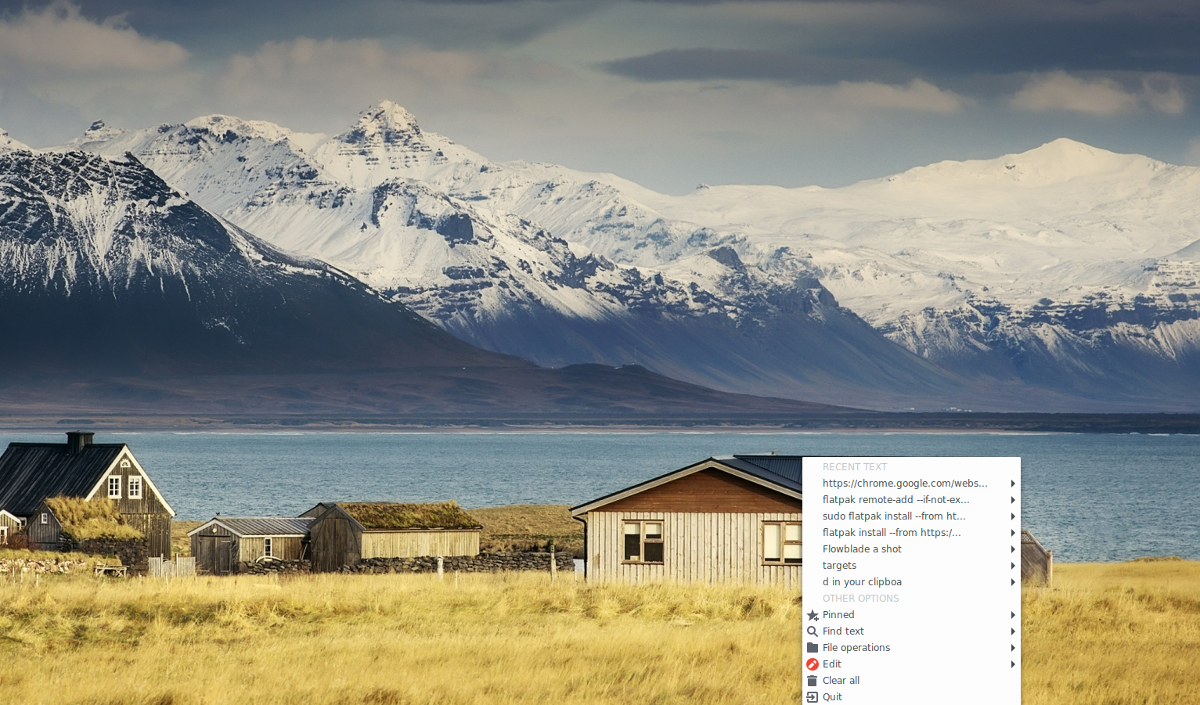
Per usare, trova un pezzo di testo, fai clic ovunque efai clic su "copia". Una volta selezionata l'opzione "copia", il testo apparirà immediatamente nel Bollettino degli indicatori. Da qui, sarai in grado di vederlo nell'app.
Pinning Items
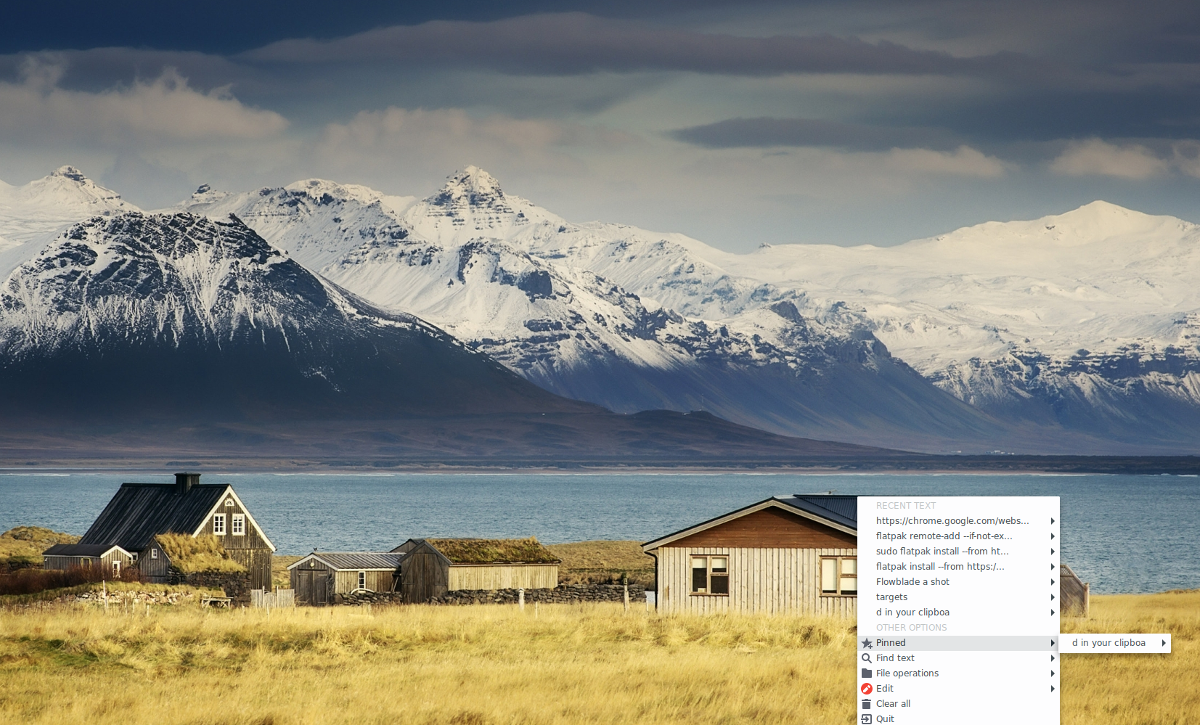
Indicator Bulletin consente agli utenti di scegliere tra i preferiti o "pin"elementi nella cronologia degli appunti per un rapido accesso. Se hai salvato qualcosa con l'app a cui desideri accedere facilmente, trovalo nell'elenco e passa con il mouse su di esso per mostrare il menu delle impostazioni. Successivamente, seleziona "aggiungi a appuntato".
Quando bloccato, l'elemento sarà visibile nel menu "bloccato".
Cerca negli Appunti
Uno dei vantaggi di avere un potenziatoappunti è una funzione di ricerca. Se hai salvato qualcosa in Indicator Bulletin per dopo ma non riesci a trovarlo e non vuoi scorrere tra dozzine di elementi, fai clic su "trova opzione di testo".
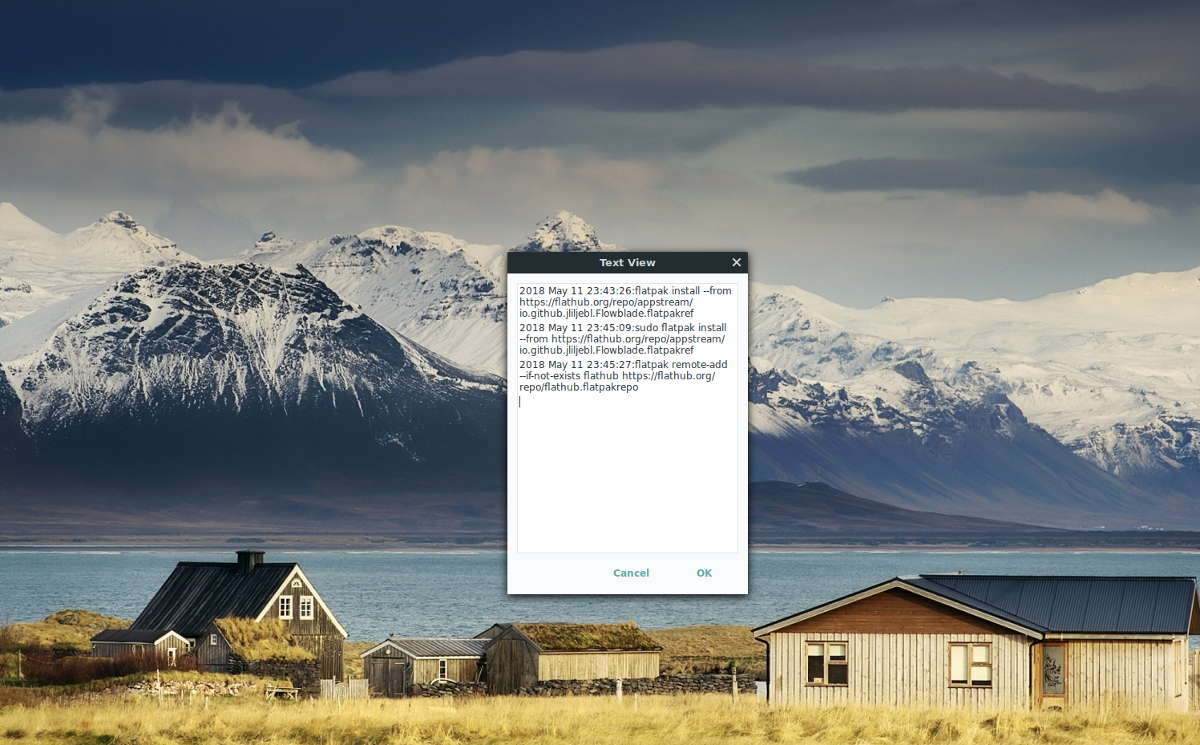
All'interno del menu "trova testo", inserisci un termine di ricerca e dovrebbe apparire l'elemento degli appunti che desideri!













Commenti